如何对电脑硬盘进行分区?
1、对着我的电脑按右键,点击“管理”

2、弹出以下画面,点击“工具”
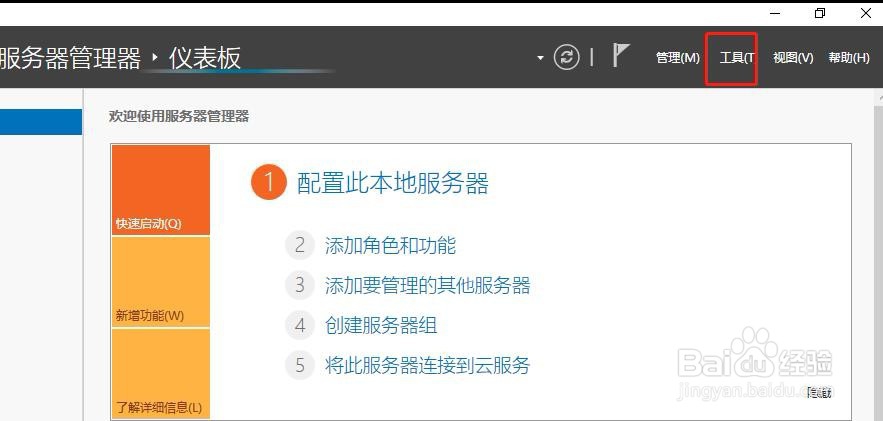
3、再点击“计算机管理”
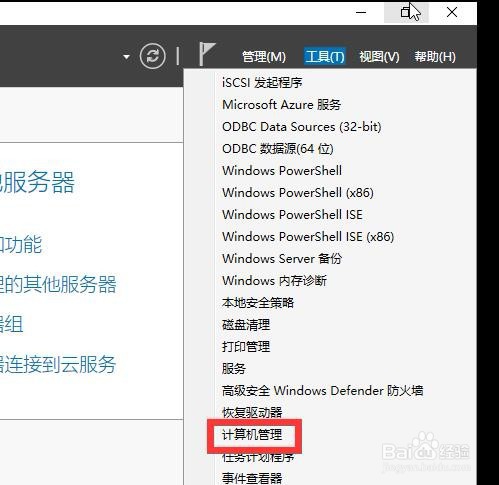
4、弹出如下,点击“磁盘管理”
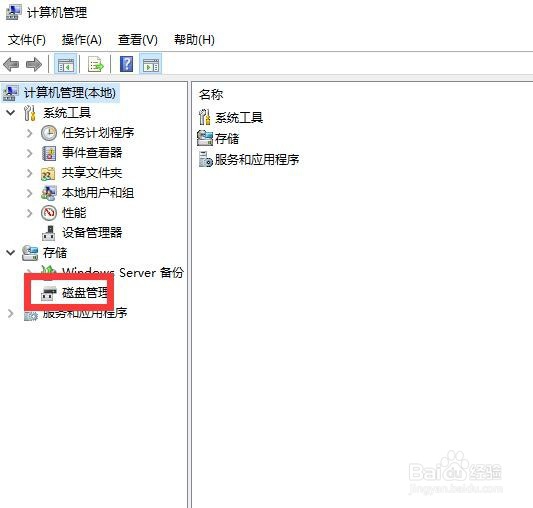
5、出现磁盘信息,我的有130GB没有分区。
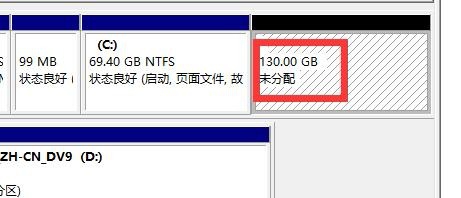
6、我准备分3个盘(包括C盘),就是完成后会有C盘D盘E盘,D盘1GB,其它空间全部E盘。下面看我操作,对着未分的磁盘按右键,选择“新建简单卷”

7、出现以下分区界面,点击“下一步"

8、我D盘分1GB,也就是1024MB。写好后点下一步
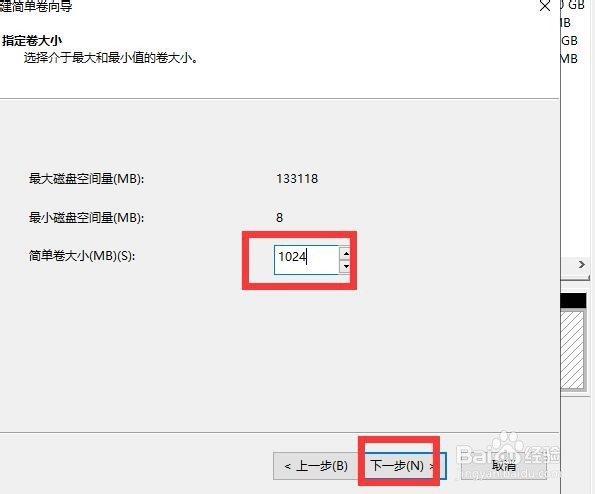
9、继续下一步
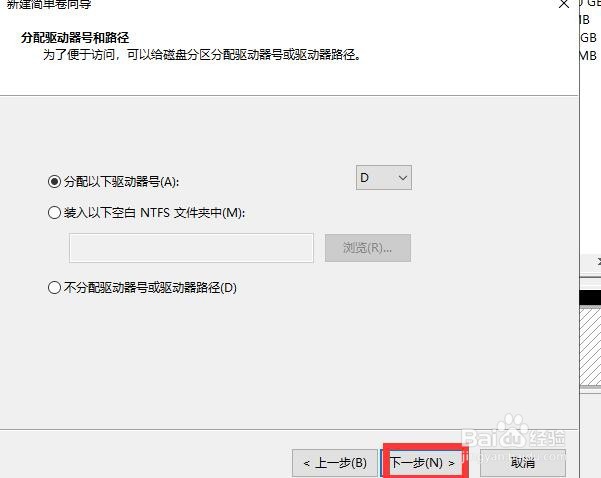
10、在弹出的菜单中,什么都不要改,再点”下一步“

11、点击完成,看,D盘分1GB空间完成。
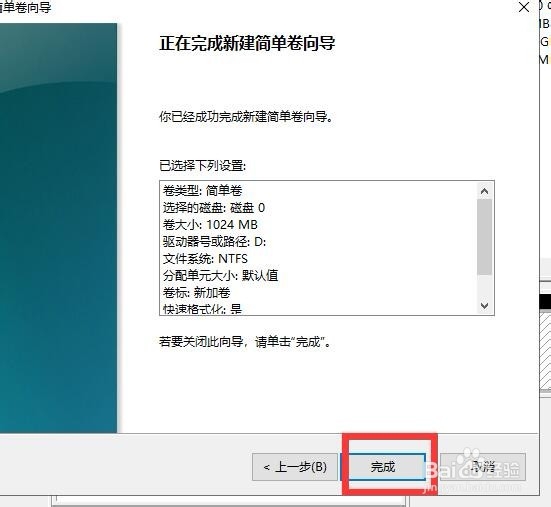
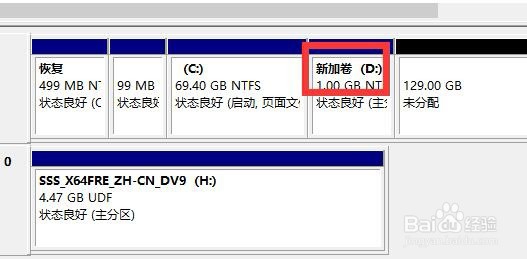
12、用上述的方法把剩下空间分为E盘。
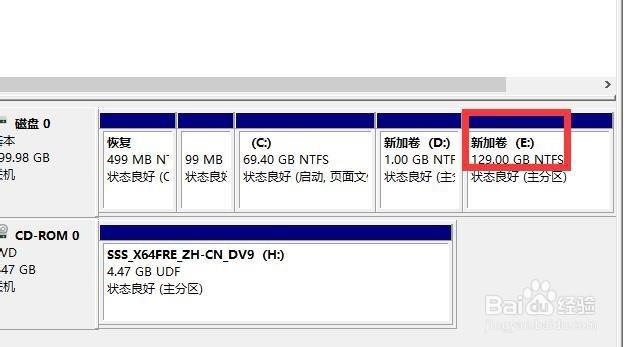
声明:本网站引用、摘录或转载内容仅供网站访问者交流或参考,不代表本站立场,如存在版权或非法内容,请联系站长删除,联系邮箱:site.kefu@qq.com。
阅读量:92
阅读量:57
阅读量:68
阅读量:75
阅读量:67